了解如何以最優化和最有效的方式將 iPad 恢復出廠設置
 更新於 歐麗莎 / 29 年 2021 月 16 日 30:XNUMX
更新於 歐麗莎 / 29 年 2021 月 16 日 30:XNUMX恢復出廠設置用於修復故障設備、清除病毒或難以清除的文件、清除內存空間、清除設置和將設備恢復為默認設置等情況。 即便如此,當您想解決 iPad 上的問題或幫助解決設備因凍結、滯後和意外延遲而導致的性能問題時,恢復出廠設置對您來說是一個不錯的解決方案。 您肯定會想到的問題是:如何將 iPad 恢復出廠設置。 好吧,這不再是問題,因為本文將引導您了解如何以及如何將 iPad 恢復出廠設置。

1. 什麼是恢復出廠設置?
恢復出廠設置是指從設備中擦除所有用戶數據並將其恢復為原始出廠設置的過程。 它是一種軟件恢復,旨在將設備的軟件恢復到其原始出廠配置。 可以通過恢復出廠設置來修復設備的特定軟件問題或刪除所有用戶數據。 硬重置、硬件重置或主重置都是同一事物的術語。 設備上的所有用戶數據、第三方程序、鏈接的應用程序數據和設置都將被有效刪除。 可以通過多種方式實現重置,其中大部分取決於電子設備。
在某些情況下,設備的服務菜單中提供恢復出廠設置選項,而在其他情況下,必須按下特定按鈕或必須完全重新安裝設備的軟件。 恢復出廠設置時應謹慎,因為它有可能擦除設備上保存的所有數據。 對於所有電氣設備和所有情況,不建議恢復出廠設置。
適用於iOS的FoneEraser是最好的iOS數據清潔器,可以輕鬆,永久地擦除iPhone,iPad或iPod上的所有內容和設置。
- 從iPhone,iPad或iPod touch清除不需要的數據。
- 通過一次性覆蓋快速擦除數據,可以節省大量數據文件的時間。
2. 如何將 iPad 恢復出廠設置
如何使用適用於 iOS 的 FoneEraser 將 iPad 恢復出廠設置
適用於iOS的FoneEraser 是 最好的 iOS 數據清理器 它為您提供了可用於將 iPad 恢復出廠設置的擦除級別選項。 它的顯著特點之一是它可以毫不費力地擦除 iPad 上所有不必要的和垃圾內容,還可以在擦除之前立即預覽文件。 此外,它還允許您釋放設備上的一些空間以增強性能。 無論出於何種原因,您想要將 iPad 恢復出廠設置,無論您是想出售舊 iPad 還是將其捐贈給其他人,您都可以使用此軟件來幫助您清理所有 iOS 數據和設置,以免被恢復。 最後,它可以安裝在 Windows 和 Mac 計算機上。
適用於iOS的FoneEraser是最好的iOS數據清潔器,可以輕鬆,永久地擦除iPhone,iPad或iPod上的所有內容和設置。
- 從iPhone,iPad或iPod touch清除不需要的數據。
- 通過一次性覆蓋快速擦除數據,可以節省大量數據文件的時間。
如何使用適用於 iOS 的 FoneEraser 將 iPad 恢復出廠設置的步驟:
步驟 1首先,下載 iOS 版 FoneEraser 並按照安裝步驟成功安裝到您的計算機上。 安裝後,它會自動啟動,但如果沒有,只需雙擊桌面上的圖標。

步驟 2通過 USB 充電線將 iPad 連接到計算機。 確保您的 iPad 兼容並連接到計算機。 在程序主界面,點擊 刪除所有數據 在左側主菜單面板上。 然後,選擇高以完全重置您的 iPad 數據。

步驟 3最後,點擊 開始 按鈕提示程序開始重置過程。 之後,只需檢查您的 iPad 上是否發生了任何更改。

如何通過設置將 iPad 恢復出廠設置
這可能是您在下載和安裝任何工具來解決設備問題之前應該嘗試的第一件事。 但是,如果您仍然可以訪問您的 iPad 並且需要將其恢復出廠設置以解決系統故障或恢復 iCloud 備份,您可以使用設備上的“設置”應用程序來執行此操作,而無需使用計算機。 有了它,它可以用於如何在沒有 Apple ID 密碼的情況下將 iPad 恢復出廠設置。
通過設置應用程序將 iPad 恢復出廠設置的步驟:
步驟 1在您的iPad上,轉到 設定 然後點擊 總. 在常規下拉菜單中,點擊 重設 最後點擊 抹掉所有內容和設置.
步驟 2單擊彈出選擇上的確認按鈕以確認活動。 完成確認後,您的 iPad 或 iPad Pro/Air/Mini 將重置。 當屏幕上顯示 Apple 標誌和加載欄時,iPad 將重新啟動。 您必須再次重新設置 iPad。
提示:如果您選擇刪除所有內容和設置,所有材料、應用程序、音樂、照片和個人帳戶信息都將從您的 iPad 上擦除。 您還必須配置您的設備,包括選擇語言、Apple ID 和其他選項。
如何使用 iTunes 將 iPad 恢復出廠設置
如果您忘記了 iPad 上的密碼並且無法訪問設備或處於恢復模式的 iPad,您可以使用 iTunes 將 iPad 恢復出廠設置。 iTunes 是音樂和視頻文件管理和播放軟件。 它允許用戶通過互聯網合法購買和下載歌曲、視頻、播客和其他材料,以及從 CD 中提取曲目並使用動態和智能播放列表播放內容。 另一方面,iTunes 在 macOS Catalina 和未來版本中不可用。 但是,它也可以用於將 iPad 恢復出廠設置。 在我們的例子中,它可用於如何在沒有 Apple ID 密碼的情況下將 iPad 恢復出廠設置。
使用 iTunes 將 iPad 恢復出廠設置的步驟:
步驟 1首先,通過互聯網下載 iTunes,然後將其安裝到您的計算機上。 然後,將設備連接到您之前與之同步的計算機並啟動 iTunes。
步驟 2在下方找到您的 iPad 設備 在左側面板上,然後單擊它。 之後,在選擇上,單擊 恢復 開始重置過程。
步驟 3該過程完成後,只需通過檢查存儲設置來檢查您的設備是否發生了變化。
3. 恢復出廠設置後如何恢復 iPad 數據
適用於iOS的FoneLab
適用於iOS的FoneLab 是一個專為 恢復已刪除或丟失的數據 只需幾秒鐘即可直接和有選擇地從 iOS 設備上下載。 有了這個,它提供了 3 種智能恢復模式,您可以使用這些模式在恢復出廠設置後恢復 iPad 數據。 即使它是一個終極且近乎專業的工具,您也不必擔心如何使用它,因為它確實支持簡單易用的導航功能和界面。 無論您在哪種情況下丟失了數據,該程序都可以滿足您的需求。 立即在您的 Windows 或 Mac 計算機上安裝它,並立即與我們一起恢復 iPad 數據。
借助FoneLab for iOS,您將從iCloud或iTunes備份或設備中恢復丟失/刪除的iPhone數據,包括照片,聯繫人,視頻,文件,WhatsApp,Kik,Snapchat,微信以及更多數據。
- 輕鬆恢復照片,視頻,聯繫人,WhatsApp和更多數據。
- 恢復之前預覽數據。
- 提供iPhone,iPad和iPod touch。
使用 FoneLab for iOS 恢復出廠設置後如何恢復 iPad 數據的步驟:
步驟 1前往 FoneLab 官網下載 iOS 版 FoneLab,然後將其安裝到您的計算機上。 安裝後,啟動該程序以訪問其全部功能。
步驟 2使用 USB 充電線將 iPad 連接到計算機。 當 iPad 屏幕上出現彈出窗口時,只需單擊“信任”即可提示 iPad 在計算機上連接。
步驟 3在主界面上,您需要選擇 iPhone數據恢復 然後點擊 從iOS設備恢復 在程序的主界面上選擇然後單擊 開始掃描.
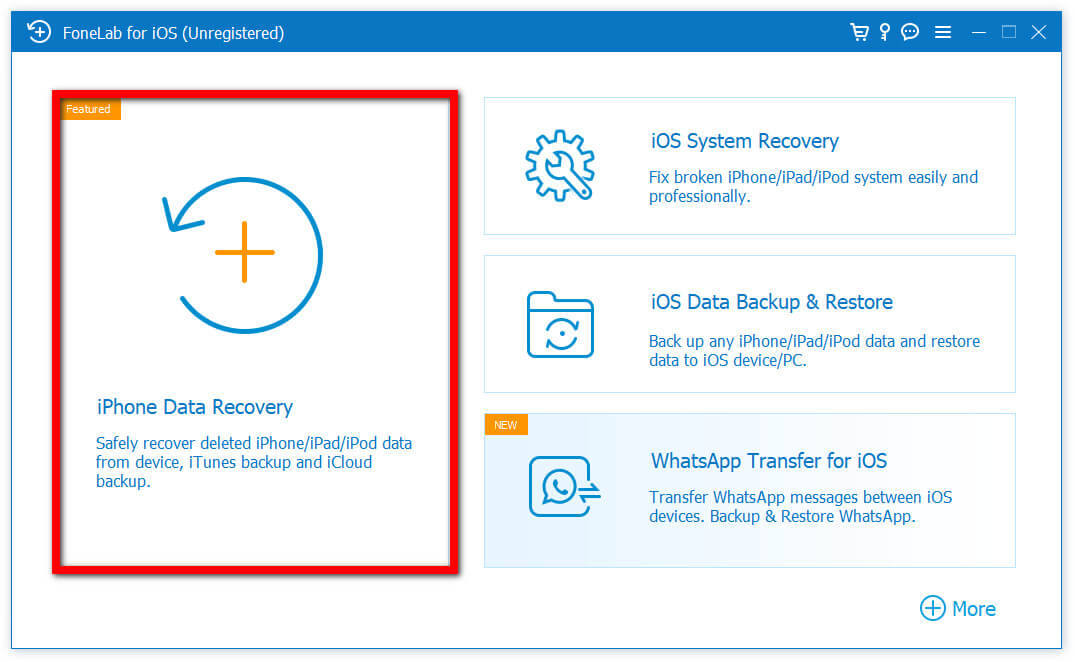
步驟 4在程序界面,點擊 現在查看 並等待它加載。 在側面板上,單擊要在 iPad 上恢復的數據,然後單擊 恢復 在界面的右下角。
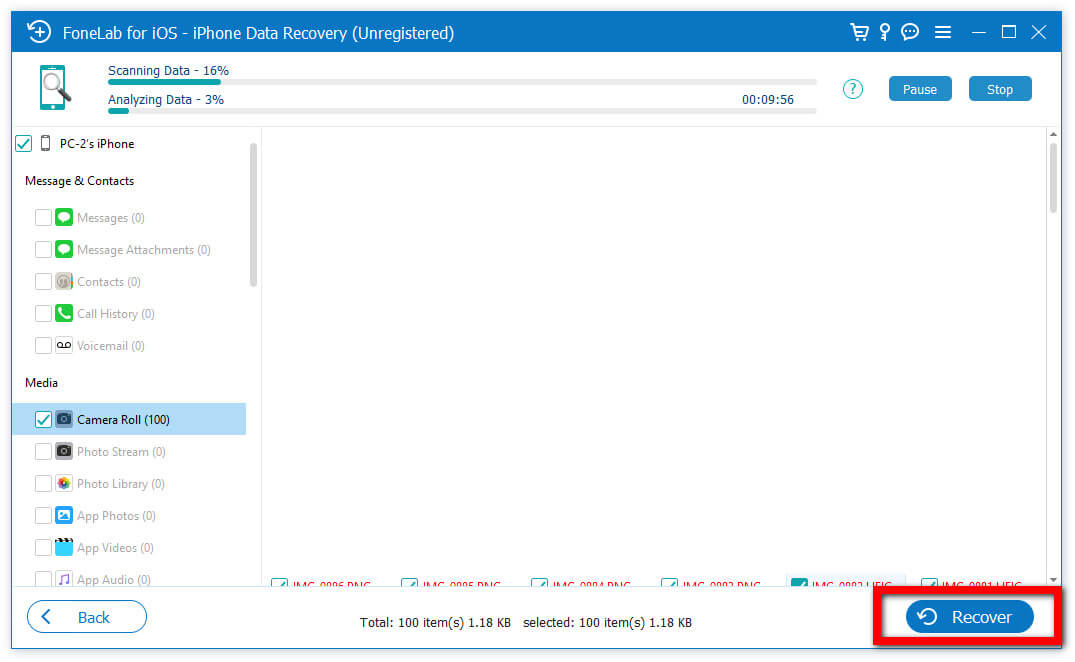
4. 關於如何將 iPad 恢復出廠設置的常見問題
1. 通過設置應用重置 iPad 會刪除 iPad 上的所有數據嗎?
毫無疑問。 將 iPad 恢復出廠設置會將其恢復為原始設置並刪除其所有內容。 這就是為什麼在對 iPad 進行恢復出廠設置之前,請務必將所有重要數據備份到 iCloud 或計算機,以便在必要時恢復信息。
2. 出廠重置 iPad 是壞事嗎?
只要您沒有任何考慮並且在進行重置之前備份了所有數據,在 iPad 上進行恢復出廠設置既不壞也不安全。 它甚至可以幫助您解決 iPad 上導致其運行緩慢和無法正常運行的不必要的問題。
結論
最後,將 iPad 恢復出廠設置是應該認真處理的事情。 即使您不了解有關重置然後恢復 iPad 的所有知識,使用下面指示的工具和程序,它也將非常簡單,您可以在一兩分鐘內完成。 適用於iOS的FoneEraser 和 FoneLab iOS數據恢復但是,是最適合您需求的產品。
適用於iOS的FoneEraser是最好的iOS數據清潔器,可以輕鬆,永久地擦除iPhone,iPad或iPod上的所有內容和設置。
- 從iPhone,iPad或iPod touch清除不需要的數據。
- 通過一次性覆蓋快速擦除數據,可以節省大量數據文件的時間。

